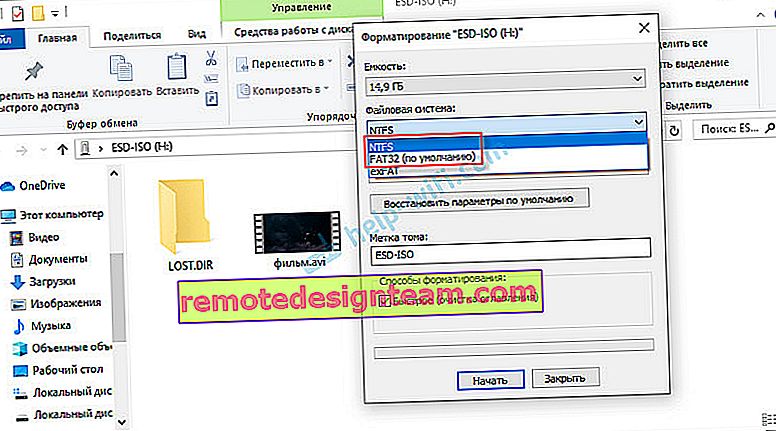كيفية توصيل محرك أقراص فلاش USB بالتلفزيون ومشاهدة الأفلام ومقاطع الفيديو والصور والاستماع إلى الموسيقى؟
الآن تم تجهيز جميع طرز التلفزيون تقريبًا بمنافذ USB ، والتي تهدف أساسًا إلى توصيل محركات أقراص فلاش ومحركات أقراص صلبة خارجية (HDD). تدعم أجهزة التلفزيون هذه وظيفة تشغيل مقاطع الفيديو والصور والموسيقى من أجهزة تخزين USB. يمكنك العثور على واحد أو أكثر من منافذ USB ، حتى في حالة عدم وجود أجهزة التلفزيون الأحدث والرخيصة. أتذكر أنه في مكان ما في عام 2012 اشتريت أكثر أجهزة تلفزيون LG مقاس 24 بوصة عادية ، وكان هناك بالفعل منفذ USB والقدرة على تشغيل الأفلام ومحتويات الوسائط الأخرى من محركات أقراص فلاش.
في هذا البرنامج التعليمي ، أريد أن أوضح لك كيفية مشاهدة الأفلام من محرك أقراص فلاش USB على أجهزة التلفزيون من مختلف الشركات المصنعة. كيفية توصيل محرك أقراص فلاش USB بجهاز تلفزيون ، وكيفية بدء مشاهدة مقاطع الفيديو أو الصور أو تشغيل الموسيقى. كثير من الناس يخلطون بين وجود وظيفة التلفزيون الذكي ووظيفة تشغيل ملفات الوسائط من USB. لا ترتبط بأي شكل من الأشكال. هناك العديد من أجهزة التلفاز التي لا تحتوي على أجهزة تلفزيون ذكية ، ولكن مع USB وإليها ، يمكنك بسهولة توصيل محركات الأقراص ومشاهدة نفس الأفلام. وإذا كان لديك تلفزيون ذكي ، فمن المؤكد أن لديه مثل هذه الفرصة. إذا كنا نتحدث عن أجهزة التلفاز الذكية الحديثة ، فبالإضافة إلى USB ، لديهم وظائف أخرى يمكن استخدامها لمشاهدة الأفلام. على سبيل المثال ، ابدأ في مشاهدة فيلم من خلال بعض التطبيقات. يمكنك مشاهدة الفيديو على موقع يوتيوب. أو ابدأ في مشاهدة الفيديو عبر الإنترنت في المتصفح نفسه ، كما هو الحال على جهاز كمبيوتر عادي.يمكنك أيضًا استخدام DLNA لعرض ملفات الوسائط من أجهزة الكمبيوتر أو الهواتف إلى جهاز تلفزيون عبر جهاز توجيه. يمكنك حتى بث الشاشة من هاتفك أو جهازك اللوحي إلى التلفزيون (عبر محول Miracast نفسه). نعم ، توفر أجهزة التلفزيون الذكية الكثير من الفرص ويرجع ذلك أساسًا إلى الاتصال بالإنترنت. لكن كل هذه الوظائف غالبًا ما تعمل بشكل غير مستقر للغاية ، أو لا تعمل على الإطلاق.
تعد مشاهدة الأفلام على التلفزيون من خلال محرك أقراص فلاش USB أحد أبسط الحلول وأكثرها موثوقية. ولكن كما هو الحال في أي مكان آخر ، هناك مشاكل في USB أيضًا. الأكثر شيوعًا ، عندما لا يرى التلفزيون محرك أقراص USB المحمول ، أو لا يقوم بتشغيل الملف (التنسيق غير مدعوم). سنحاول أيضًا فهم هذه المشكلات في هذه المقالة. الدليل مناسب لأجهزة التلفاز LG و Samsung و Sony و Philips و Toshiba و Ergo و DEXP و TCL و Hisense و Kivi و Panasonic و Mystery وما إلى ذلك.
نحتاج إلى : جهاز تلفزيون مزود بـ USB أو محرك أقراص USB محمول أو محرك أقراص ثابت خارجي وجهاز كمبيوتر سنقوم من خلاله بتحميل الأفلام (الفيديو) أو الموسيقى أو الصور إلى محرك أقراص فلاش USB. أولاً ، أوصي بالتأكد من أن التلفزيون الخاص بك يحتوي على منفذ USB واحد على الأقل . يمكنك أيضًا مشاهدة خصائص التلفزيون ، فعادة ما يشار إلى وجود USB.  عدة فروق دقيقة:
عدة فروق دقيقة:
- حجم محرك أقراص فلاش. قد لا تدعم بعض أجهزة التلفزيون العصي الكبيرة. على سبيل المثال ، محركات أقراص فلاش بسعة 32 جيجا بايت ، 64 جيجا بايت ، 128 جيجا بايت. عادة لا يشار إلى هذا في خصائص التلفزيون. إنه نفس الشيء مع محركات الأقراص الصلبة الخارجية. أيضًا ، قد يعتمد حجم محرك الأقراص المدعوم على نظام الملفات الخاص بمحرك الأقراص. قبل الاتصال ، أوصي بتهيئة محرك الأقراص إلى تنسيق NTFS. إذا كان محرك الأقراص بتنسيق FAT 32 ، فمن المرجح أن يراه التلفزيون ، ولكن لن تتمكن من نسخ فيلم أكبر من 4 جيجابايت إليه.
- USB 2.0 و USB 3.0. قد يحتوي التلفزيون على منافذ USB 3.0 جديدة (عادة ما تكون زرقاء من الداخل). إذا كان هناك أي منها ، فإنني أوصي باستخدام محركات أقراص من نفس المعيار. لكن عادةً ما يحتوي التلفزيون على USB 2.0 فقط. او كلاهما. في هذه الحالة ، إذا كان لديك محرك أقراص قياسي 2.0 ، فقم بتوصيله بالمنفذ المناسب على التلفزيون.
- تنسيق ملفات الفيديو التي يدعمها التلفزيون. إذا لم تكن هناك مشاكل في تنسيق الصور والموسيقى ، تقرأ أجهزة التلفزيون جميع التنسيقات الشائعة ، فقد تكون هناك مشكلات في الفيديو. ربما يرفض التلفزيون ببساطة تشغيل الفيلم الذي تم تنزيله ويعطي خطأ "التنسيق غير مدعوم" ، أو شيء من هذا القبيل. إنه نفس الشيء مع حجم الملف نفسه. إذا كانت كبيرة جدًا (على سبيل المثال ، أكثر من 30 جيجا بايت) ، فقد يرفض التلفزيون تشغيل مثل هذا الفيلم.
ماذا لو تلفزيون بدون USB؟ من الواضح أن توصيل محرك أقراص USB محمول أو محرك أقراص ثابتة بمثل هذا التلفزيون لن يعمل. ولكن هناك طريقة للخروج - هذه هي أجهزة فك التشفير للوسائط (أجهزة فك التشفير الذكية) ، وأجهزة استقبال الأقمار الصناعية وموالفات T2 الرقمية مع منفذ USB. تحتوي العديد من هذه الأجهزة ، كقاعدة عامة ، على مدخل USB ويمكنها تشغيل الفيديو والموسيقى والصور بنفس الطريقة.
مهم! لا تقم بتوصيل أجهزة التخزين بالتلفزيون التي تحتوي على أي معلومات مهمة وقيمة. من المحتمل جدًا أنه بمجرد الاتصال ، لن تكون هذه الملفات متاحة على الأجهزة الأخرى. في بعض الأحيان ، يقوم التلفزيون فقط بتغيير تنسيق محرك الأقراص. أيضًا ، عند تنفيذ إجراءات معينة على التلفزيون ، يمكن تهيئة محرك الأقراص. من الأفضل استخدام نوع من أقراص USB الفارغة. على الأقل كبداية ، لفهم كيف يعمل كل شيء.يمكنك فهم النظرية لفترة طويلة جدًا ، ولكن من الأفضل التحقق من كل شيء عمليًا. علاوة على ذلك ، هناك عدد كبير من أجهزة التلفزيون المختلفة ، وليس واضحًا كيف سيعمل كل هذا على طراز معين.
مشاهدة الأفلام (الفيديو) والصور على التلفزيون من محرك أقراص فلاش USB
تحتاج أولاً إلى تنزيل الفيلم وتحميله على محرك أقراص فلاش USB. أو نسخ بعض الصور أو الموسيقى إلى محرك الأقراص. يمكنك إنشاء مجلدات ووضع الملفات فيها.
- نقوم بتوصيل محرك أقراص فلاش USB بالكمبيوتر (قم بتهيئته إذا لزم الأمر) ونسخ الأفلام (أو الملفات الأخرى) إليه.

- نشغل تلفزيوننا.
- نقوم بتوصيل محرك أقراص فلاش USB بمنفذ USB على التلفزيون.

- على الأرجح ، ستظهر رسالة على التلفزيون تفيد بتوصيل جهاز جديد (تم اكتشاف جهاز USB. قراءة الملفات ...). وسيفتح التلفزيون نافذة (الوسائط) تلقائيًا لعرض الملفات الموجودة على محرك الأقراص المحمول ، أو يعرض فتحه. يعتمد بالفعل على طراز التلفزيون المحدد. يقوم تلفاز Philips الخاص بي بفتح محرك أقراص USB تلقائيًا.

- قد تحتاج إلى تغيير مصدر الإشارة يدويًا بعد توصيل جهاز التخزين بالتلفزيون. افتح تصفح ملفات الوسائط على وحدة تخزين USB. عادةً ما تحتاج إلى الضغط على زر "SOURCE" أو "INPUT" في جهاز التحكم عن بُعد. يبدون هكذا:
 يجب أن تكون المصادر "USB" أو "Media".
يجب أن تكون المصادر "USB" أو "Media". إذا كان التلفزيون ذكيًا ، فيمكنك في القائمة تشغيل تطبيق مسؤول عن عرض ملفات الوسائط على محركات الأقراص الخارجية. على أجهزة التلفزيون Sony و Philips و DEXP و Kivi (الموجودة على Android TV) هذا هو تطبيق "Media". أو يمكنك تثبيت مستكشف أو مشغل تابع لجهة خارجية واستخدامه.
إذا كان التلفزيون ذكيًا ، فيمكنك في القائمة تشغيل تطبيق مسؤول عن عرض ملفات الوسائط على محركات الأقراص الخارجية. على أجهزة التلفزيون Sony و Philips و DEXP و Kivi (الموجودة على Android TV) هذا هو تطبيق "Media". أو يمكنك تثبيت مستكشف أو مشغل تابع لجهة خارجية واستخدامه. - نفتح محرك أقراص فلاش USB ونبدأ في تشغيل فيلمنا. يجب أن يكون هناك "مجلدات" (وهي عرض الملفات على محرك الأقراص) والفرز حسب "الفيديو" و "الصور" و "الموسيقى".

- تشغيل ملف الفيديو.
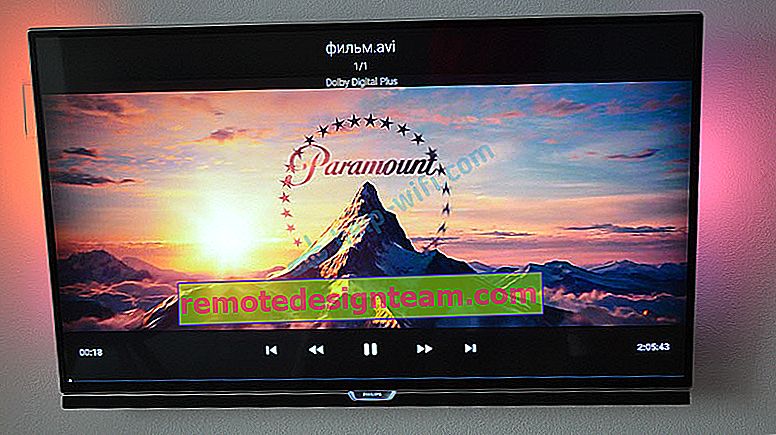 يمكن التحكم في التشغيل (الإيقاف المؤقت ، الإرجاع ، المقطع / المسار التالي / السابق) باستخدام الأزرار الموجودة على الشاشة ، أو على جهاز التحكم عن بعد. على جهاز Philips الخاص بي ، على سبيل المثال ، إذا أغلقت الفيلم وبدأت من جديد ، فسوف يعرض عليك تشغيله من النقطة التي توقفت فيها عن المشاهدة.
يمكن التحكم في التشغيل (الإيقاف المؤقت ، الإرجاع ، المقطع / المسار التالي / السابق) باستخدام الأزرار الموجودة على الشاشة ، أو على جهاز التحكم عن بعد. على جهاز Philips الخاص بي ، على سبيل المثال ، إذا أغلقت الفيلم وبدأت من جديد ، فسوف يعرض عليك تشغيله من النقطة التي توقفت فيها عن المشاهدة.
لماذا لا يرى التلفزيون محرك أقراص USB الخاص بي أو محرك الأقراص الثابتة الخارجي؟
ربما يكون هنالك عده اسباب:
- محرك أقراص USB المحمول أو محرك الأقراص الثابتة الخارجي كبير جدًا. على موقع LG ، على سبيل المثال ، عثرت على معلومات حيث يُشار إلى أن محركات الأقراص المحمولة التي يزيد حجمها عن 32 جيجابايت ومحرك الأقراص الثابتة الذي يزيد حجمه عن 2 تيرابايت لا يمكن رؤيتها بواسطة التلفزيون. قد لا تكون هذه المعلومات ذات صلة بالموديلات / الماركات الأخرى.
- قد لا يحتوي محرك الأقراص الصلبة الخارجي USB على طاقة كافية (خاصة إذا كان يحتاج إلى جهد أكثر من 5 فولت واستهلاك أكثر من 500 مللي أمبير). في هذه الحالة ، تحتاج إلى استخدام مصدر طاقة خارجي لمحرك الأقراص. لكني لم أجد هذا. لقد قمت بتوصيل محركات الأقراص الثابتة بأجهزة التلفزيون LG و Samsung و Philips - كل شيء يعمل دائمًا.
- يجب تهيئة محرك الأقراص بنظام الملفات FAT32 أو NTFS. من الأفضل اختيار NTFS ، حيث لن تقوم بنسخ فيلم يزيد وزنه عن 4 جيجا بايت إلى محرك أقراص في FAT32.
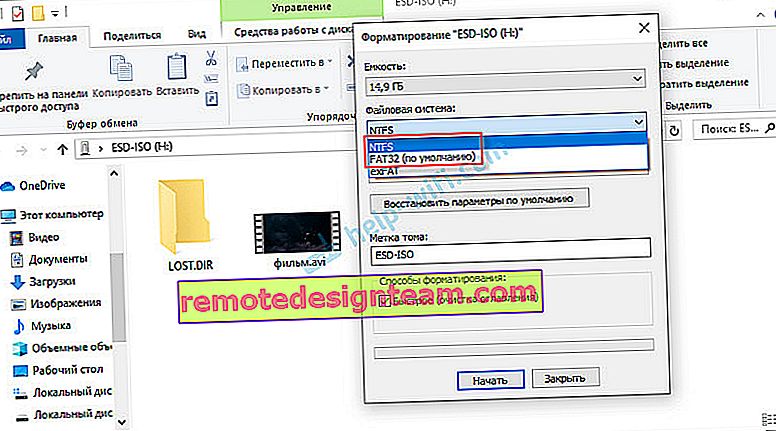
- ربما لا يعمل التلفزيون ببساطة مع محرك أقراص معين. يحدث هذا أيضًا. فقط حاول توصيل محرك أقراص مختلف.
- لا تستخدم كبلات تمديد USB.
- قم بتوصيل محرك أقراص USB المحمول بمنفذ USB آخر على التلفزيون (إذا كان التلفزيون الخاص بك يحتوي على العديد منها).
مزيد من المعلومات حول هذه المشكلة في مقالة منفصلة: لا يرى التلفزيون محرك أقراص فلاش USB (محرك أقراص فلاش USB).
التلفزيون لا يقوم بتشغيل الفيديو من محرك أقراص فلاش
يحدث هذا كثيرًا. نحاول فتح نوع من ملفات الفيديو ، لكن التلفزيون يقول إن التنسيق غير مدعوم ولا يفتحه. أو ، عند فتح محرك أقراص USB محمول ، توجد ملفات على الكمبيوتر ، ولكنها ليست موجودة على التلفزيون على الإطلاق.

في كثير من الأحيان ، لا تفتح أجهزة التلفزيون ملفات mkv. لكن هذا الخطأ يحدث أيضًا مع ملفات avi و mp4 و mov. الحقيقة هي أن المشغل المدمج في التلفزيون يدعم تنسيقات معينة لملفات الفيديو فقط. عادة ، يمكنك رؤية التنسيقات المدعومة في مواصفات التلفزيون على الموقع الرسمي. على سبيل المثال ، تنسيقات الفيديو المدعومة لأحد أجهزة تلفزيون Philips (على الموقع الرسمي):

ولكن يحدث أيضًا أن التلفزيون يدعم تنسيقًا معينًا ، لكن الفيديو بهذا التنسيق لا يعيد إنتاج كل شيء تمامًا. قد يكون السبب هو المسارات الصوتية لملف الفيديو التي لا يدعمها التلفزيون (لا يوجد دعم لبرامج الترميز).
على أي حال ، هناك عدة حلول:
- ابحث عن فيلم وقم بتنزيله بتنسيق مختلف.
- تحويل الفيديو ببرنامج خاص على جهاز الكمبيوتر الخاص بك.
- تحديث البرامج الثابتة للتلفزيون.
- يمكنك محاولة تثبيت مشغل تابع لجهة خارجية على تلفازك الذكي وفتح الفيديو به.
- قم بتوصيل محرك الأقراص ليس بجهاز تلفزيون ، ولكن بجهاز فك التشفير ، وجهاز الاستقبال (إذا كان هناك واحد ويدعم تشغيل الملفات من محركات أقراص USB).
الاستنتاجات
يمكنك تنزيل فيلم في بضع دقائق ، وتحميله على أي محرك أقراص محمول (عادة ما يكون لدى الجميع وأكثر من محرك أقراص واحد) ، وتوصيله بالتلفزيون للاستمتاع بمشاهدة فيلم بدون فرامل ، أو تجميد ، إلخ.
يمكنك إلقاء الصور على محرك أقراص فلاش ومشاهدتها مع الأصدقاء على الشاشة الكبيرة. أو حتى بدء تشغيل الموسيقى. وماذا عن أجهزة التلفزيون (خاصة الطرز باهظة الثمن) تنتج صوتًا جيدًا. وإذا لم يكن هناك مكبر صوت أو مركز موسيقى ، فلماذا لا تستمع إلى الموسيقى من خلال التلفزيون.
إذا لم يكن هناك محرك أقراص فلاش ، أو لا يراه التلفزيون ، أو لا يقرأ ملفاتك ، فهناك خيار آخر - لتوصيل التلفزيون بالكمبيوتر باستخدام كابل HDMI. بعد ذلك سيعمل التلفزيون كشاشة ويمكنك عرض الأفلام عليه.



 يجب أن تكون المصادر "USB" أو "Media".
يجب أن تكون المصادر "USB" أو "Media". إذا كان التلفزيون ذكيًا ، فيمكنك في القائمة تشغيل تطبيق مسؤول عن عرض ملفات الوسائط على محركات الأقراص الخارجية. على أجهزة التلفزيون Sony و Philips و DEXP و Kivi (الموجودة على Android TV) هذا هو تطبيق "Media". أو يمكنك تثبيت مستكشف أو مشغل تابع لجهة خارجية واستخدامه.
إذا كان التلفزيون ذكيًا ، فيمكنك في القائمة تشغيل تطبيق مسؤول عن عرض ملفات الوسائط على محركات الأقراص الخارجية. على أجهزة التلفزيون Sony و Philips و DEXP و Kivi (الموجودة على Android TV) هذا هو تطبيق "Media". أو يمكنك تثبيت مستكشف أو مشغل تابع لجهة خارجية واستخدامه.
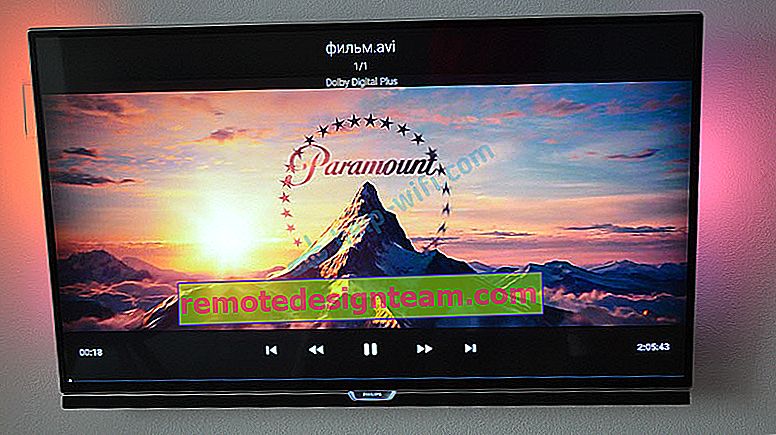 يمكن التحكم في التشغيل (الإيقاف المؤقت ، الإرجاع ، المقطع / المسار التالي / السابق) باستخدام الأزرار الموجودة على الشاشة ، أو على جهاز التحكم عن بعد. على جهاز Philips الخاص بي ، على سبيل المثال ، إذا أغلقت الفيلم وبدأت من جديد ، فسوف يعرض عليك تشغيله من النقطة التي توقفت فيها عن المشاهدة.
يمكن التحكم في التشغيل (الإيقاف المؤقت ، الإرجاع ، المقطع / المسار التالي / السابق) باستخدام الأزرار الموجودة على الشاشة ، أو على جهاز التحكم عن بعد. على جهاز Philips الخاص بي ، على سبيل المثال ، إذا أغلقت الفيلم وبدأت من جديد ، فسوف يعرض عليك تشغيله من النقطة التي توقفت فيها عن المشاهدة.